黑苹果系统怎么安装具体步骤
- 分类:帮助 回答于: 2021年04月09日 09:36:00
黑苹果系统不知道熟悉的网友有多少呢?它是被黑客破解之后的苹果系统,那么现在就和大家分享一下怎么安装这款系统吧。
1、分区给系统盘,最好30G以上。(如果你的电脑是MBR分区格式,那么就需要再找一个U盘,下载小白一键重装系统,将U盘制作为U盘启动盘,将BIOS设置为uefi启动引导,磁盘分区设置为gpt格式。)右击计算机图标>>管理>>磁盘管理,右击第一个磁盘,选择压缩卷。
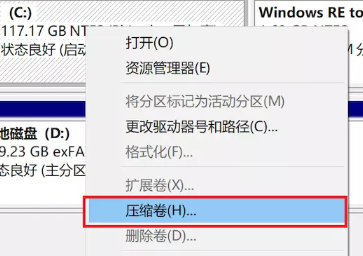
2、之后新建简单卷。根据安装向导进行操作即可,选择项可根据下图进行操作。
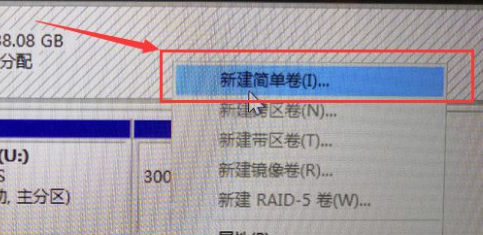

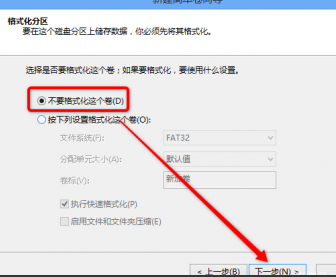
3、接下来设置U盘启动。重启电脑,迅速敲击U盘启动热键,选择U盘选项,回车。重启进入clover后,选择Boot MacOS install from install macOS Mojave。
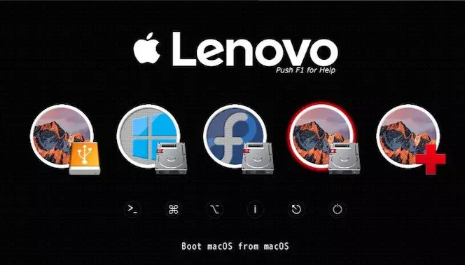
4、选择语言,进入Mojave Zone安装程序菜单后,格式化硬盘安装macOS Mojave。选择”磁盘工具“。

5、找到刚刚自己新建的安装盘,输入一个名称,抹掉格式一定要选择APFS。

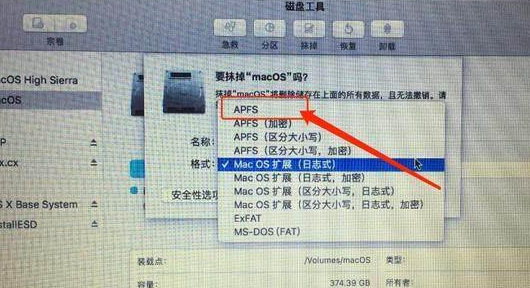
6、关闭“磁盘工具”,开始安装苹果系统,选择刚刚抹掉的那个盘,等待重启电脑。
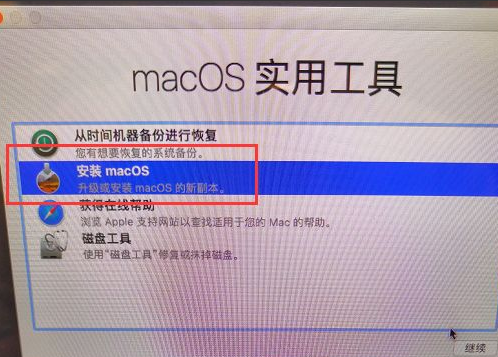

7、之后就继续选择U盘进系统,进入四叶草界面,选择抹掉的安装盘名称,安装完成后重启选择安装好的磁盘分区启动,创建电脑账户后即可进入系统。

以上就是给大家分享的黑苹果系统的安装方法了,安装完这个系统后你就会发现有多好用啦。
 有用
4
有用
4


 小白系统
小白系统


 1000
1000 1000
1000 1000
1000 1000
1000 1000
1000 1000
1000 1000
1000 0
0 0
0 0
0猜您喜欢
- 主编教您电脑老死机怎么办..2019/01/25
- 电脑如何连接投影仪2020/08/02
- 中关村在线手机报价:最新手机报价一览,..2024/02/29
- 笔记本安全模式进入方法2024/02/24
- 电子版照片怎么弄到word2023/05/04
- 简单教你mac系统重装2020/09/27
相关推荐
- 一台电脑一天耗电量2024/02/23
- 联想笔记本重装系统如何操作..2021/05/11
- 手把手教你网络受限怎么办..2018/11/07
- 苹果电脑系统默认字体是什么字体..2020/03/19
- xp系统还原怎么操作的详细介绍..2021/06/09
- 怎么彻底清除电脑中的木马病毒..2020/08/25




















 关注微信公众号
关注微信公众号





